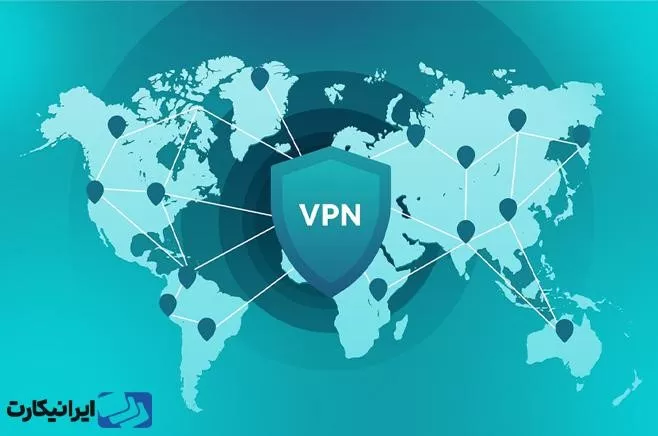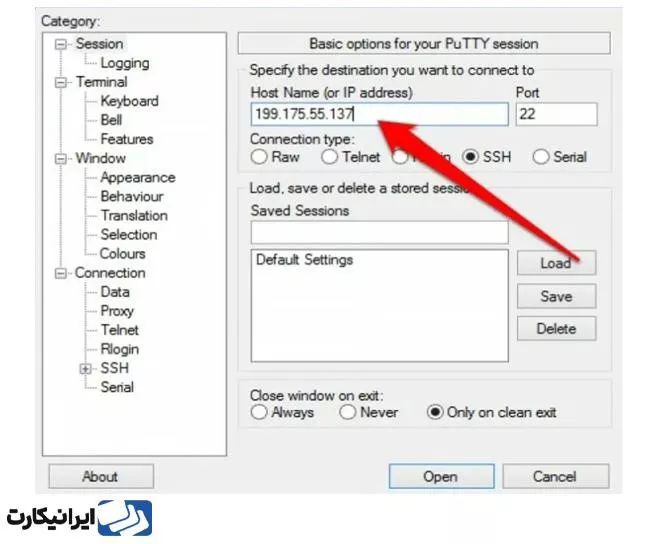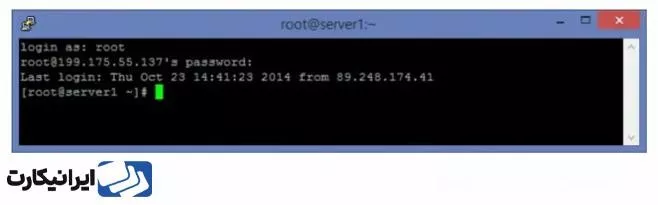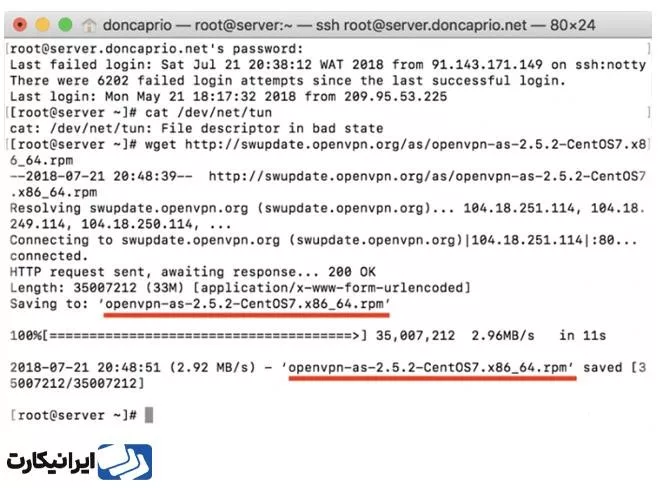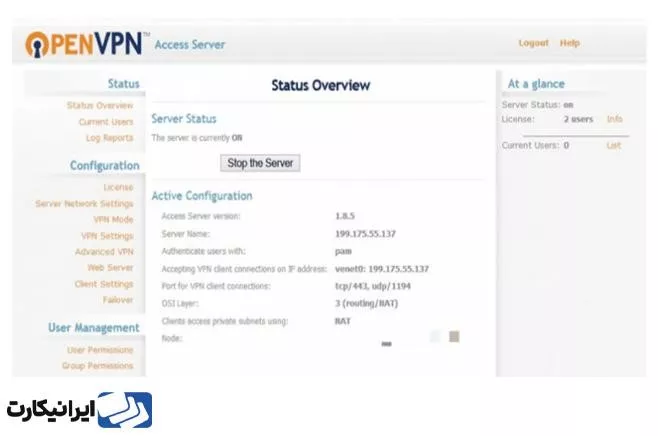استفاده از vps به عنوان vpn یکی از راهکارهایی است که میتواند تاثیر مستقیمی بر نحوه و محدودیتهای استفاده از اینترنت بگذارد. بطورکلی تمامی سیستمهای متصل به شبکه در سراسر دنیا به واسطه IP خود شناسایی شده و تمامی فعالیتهای آنها قابل ردیابی میباشد؛ این دلیلی است که بسیاری از کاربران اینترنت در سراسر دنیا مخصوصا کشور ایران به واسطه IP خود با محدودیتها و فیلترهای زیادی روبرو میشوند. در چنین شرایطی استفاده از VPN مشکل را حل خواهد کرد.
مزایای استفاده از vps به عنوان vpn
با اینکه VPNها راه حل مناسبی برای رفع فیلترینگ می باشند، اما در برخی از موارد به دلیل هزینههای بالا و محدودیت انتخاب سرورهای کشورهای مختلف، گزینه ایدهآلی نخواهند بود! در این شرایط، ساخت vpn در سرور مجازی راه حلی است که مزایای مهمی همچون امکان انتخاب مکان اتصال بدون محدودیت، پایداری اتصال و عدم قطعی پی در پی و همچنین امنیت بالای اتصال حتی در مقابل هکرهای حرفهای را به دنبال دارد.
نحوه ساخت vpn در سرور مجازی
مزایای استفاده از vps به عنوان vpn موجب شده است تا بسیاری از کاربران به ساخت vpn در سرور مجازی بپردازند. به طور کلی برای ساخت VPN شخصی خود به یک سرور مجازی و کلاینت SSH نیاز خواهید داشت. حداقل رم مورد نیاز برای سرورمجازی 158 مگابایت خواهد بود. همچنین باید CentOS 6 32 یا 64 بیتی نیز روی سرور مجازی نصب شده باشد.
کاربرانی که از سیستمهای عامل مک و لینوکس استفاده میکنند، به صورت پیشفرض به کلاینت ترمینال شکل دسترسی دارند. اما کاربران سیستم عامل ویندوز برای داشتن کلاینت به شکل ترمینال باید نرم افزار PuTTy را نصب نمایند. برای نصب نرم افزار PuTTy میتوانید از 2 روش زیر استفاده کنید:
- دانلود مستقیم نرم افزار از سایت سازنده PuTTy
- دانلود از سایتهای بسیار متنوع نرم افزار
پس از خرید سرور مجازی و نصب نرم افزار فوق، می توانید به ساخت VPN در سرور مجازی بپردازید.
نصب OpenVPN Access Server در سرور مجازی
اولین گام برای ساخت VPN در سرور مجازی، نصب OpenVPN Access Server روی سرور میباشد. عملیات نصب در 7 مرحله انجام میگیرد.
مرحله اول
کلاینت ترمینال یا همان نرم افزار پوتی ( puTTy ) را روی ویندوز سیستم خود اجرا نمایید. در صفحه اول نرم افزار، در کادر Host Name ( Or IP address ) باید IP که ارائه دهنده سرور مجازی در اختیارتان گذاشته است را وارد کرده، گزینه SSH را تیک زده و سایر اطلاعات را طبق موارد زیر تکمیل کنید.
- یوزرهای ترمینال: ssh-l user ip.address
- نام کاربری و آدرس IP در صفحه جدید باز شده: /address و /username/
اطلاعات وارد شده را به دقت بررسی کرده و از درستی آنها برای انجام مراحل بعدی مطمئن شوید.
مرحله دوم
در مرحله دوم به تیتر یا همان عنوان روت ( Root ) وارد شوید. در این مرحله به رمز عبور ارائه شده توسط ارائه دهنده VPS نیاز خواهید داشت. رمز عبور را با دقت کامل وارد کرده و سپس کلید اینتر را فشار دهید.
مرحله سوم
ابتدا روشن یا خاموش بودن Tap/tun را بررسی کنید؛ زیرا به فعال بودن آن نیاز دارید. برای بررسی آن باید دستور cat /dev/net/tun را وارد کنید و اینتر را بزنید. عبارت cat: /dev/net/tun: File descriptor in bad state. به معنای فعال بودن tap/tun در سیستم شما است. در صورت مشاهده سایر عبارات و فعال نبودن این گزینه، باید tap/tun را در کنترل پنل VPS فعال نمایید.
مرحله چهارم
در این مرحله بسته OpenVpn را دانلود و نصب کنید. پیش از عملیات نصب، به 32 یا 64 بیتی بودن سیستم عامل ویندوز خود توجه کنید. برای دانلود اوپن وی پی ان می توانید از کدهای دستوری زیر در پوتی استفاده کنید.
wget http://swupdate.openvpn.org/as/openvpn-as-1.8.5-CentOS6.i386.rpm (CentOS 6 32-bit)
wget http://swupdate.openvpn.org/as/openvpn-as-1.8.5-CentOS6.x86_64.rpm (CentOS 6 32-bit)
مرحله پنجم
پس از دانلود OpenVpn روی نرم افزار پوتی، بسته را با دستور rpm نصب کنید. زمانی که به صفحه مشکی رنگ روت نگاه میکنید، باید خطی را بیابید که در ابتدای آن Saving To: نوشته شده است. حال که بسته را پیدا کردید باید به نام توجه نمایید؛ زیرا باید در دستور بعدی نام بسته را جهت نصب وارد کنید.
در نرم افزار پوتی بستهها با دستور rpm I [ Package name ] نصب میشوند. حال باید به جای عبارت Package Name باید نام بسته دانلود شده OpenVpn را قرار دهید. برای مثال باید در خط آخر دستور کامل rpm -i openvpnas-1.8.5-1.centos6 x86_64.rpm را وارد نمایید. اگر این مرحله را هم به درستی انجام داده باشید، یک گام به پایان ساخت VPN در سرور مجازی نزدیک خواهید شد. در نهایت هم آدرس نام کاربری ادمین و آدرسهای نام کاربری کلاینتها را جایی بنویسید. در نظر داشته باشید که در مراحل بعدی به این آدرسها نیاز خواهید داشت.
احتمال دارد در آخرین ورژنهای نرم افزار پوتی دستورات بالا به خوبی عمل نکنند؛ برای چنین شرایطی کدهای جایگزین را برای شما قرار دادهایم. در ابتدا کد کوتاهتر yum -y install openvpn-as را وارد نمایید. اگر باز هم به نتیجه نرسیدید باید دستور yum -y install https://as-repository.openvpn.net/as-repo-centos6.rpm را در صفحه روت پوتی تایپ کنید.
مرحله ششم
در این مرحله رمز عبور را در نرم افزار پوتی وارد کنید. در مرحله ششم سطح امنیت VPN مشخص خواهد شد؛ به همین دلیل بهتر است یک رمز قوی شامل اعداد و حروف انتخاب نمایید تا میزان امنیت VPN در سطح بالایی قرار گیرد. همچنین برای افزایش امنیت میتوانید علامتها و حروف کوچک و بزرگ را به همراه یکدیگر به کار بگیرید.
مرحله هفتم
آدرس ادمین و کاربرهایی که در مرحله پنجم مشاهده کردید، در این مرحله نیاز دارید. برای انجام این مرحله وارد مرورگر کامپیوتر خود شده و آدرس UI Admin مرحله پنجم را در آن تایپ کنید. حال صفحه ورود OpenVPN را خواهید دید. جهت لاگین کردن در اوپن وی پی ان نیز کافیست که در قسمت نام کاربری OpenVPN و پسورد رمز عبور مرحله قبل را وارد کنید. حال پنل کاربری OpenVPN را روی صفحه خواهید دید؛ این بدان معناست که با موفقیت توانسته است ساخت VPN در سرور مجازی را به پایان برسانید.
منبع: www.iranicard.ir/blog/سرور-vps-چیست-و-چگونه-کار-می-کند/